ลงทะเบียน Zalo สร้าง Zalo nick ที่ง่ายที่สุดบนโทรศัพท์และคอมพิวเตอร์ของคุณ

คำแนะนำในการสมัครบัญชีลงทะเบียน Zalo ผู้ใช้สามารถเข้าสู่ระบบและสนทนากับเพื่อนและญาติบนอุปกรณ์ใดก็ได้ที่ติดตั้งแอปพลิเคชั่น Zalo นี้
Zalo, ViberหรือSkypeเป็นแอปพลิเคชั่นแชทฟรีที่ดีที่สุดในปัจจุบัน อย่างไรก็ตามหากเราพูดถึงแอปพลิเคชันแชทฟรีบนมือถือด้วยคุณสมบัติที่ค่อนข้างสะดวกและใช้งานได้จริงดูเหมือนว่า Zalo จะมีข้อได้เปรียบมากกว่าคู่แข่งที่เหลืออยู่เล็กน้อย
หนึ่งในคุณสมบัติที่ยอดเยี่ยมและมีประโยชน์ที่ Zalo นำเสนอให้กับผู้ใช้คือการแชร์รายชื่อติดต่อ คุณสามารถแนะนำใครก็ได้ในสมุดโทรศัพท์ของคุณกับคนอื่น ๆ โดยไม่ต้องใช้รหัส QR หรือหมายเลขโทรศัพท์
Zalo Zalo สำหรับ Mac Zalo สำหรับ Linux Zalo สำหรับ iOS Zalo สำหรับ Android
ไม่ว่าคุณจะใช้ Zalo อย่างไร (บนโทรศัพท์บนคอมพิวเตอร์หรือใช้เวอร์ชันออนไลน์บนเว็บ) คุณยังสามารถแนะนำเพื่อนใน Zalo ให้รู้จักกันได้
ขั้นตอนที่ 1 : ลงชื่อเข้าใช้บัญชี Zalo ของคุณบนโทรศัพท์มือถือของคุณจากนั้นแตะไอคอนผู้ติดต่อด้านล่างและแตะที่แสดงชื่อบุคคลที่แชร์
ขั้นตอนที่ 2 : เลือกไอคอนสามจุดที่มุมขวาบนของหน้าจอด้านล่าง


ขั้นตอนที่ 3 : แตะที่รูปโปรไฟล์เพื่อไปที่หน้าโปรไฟล์ของพวกเขา ที่นี่ดำเนินการต่อเพื่อเลือกไอคอนสามจุดอีกครั้งเพื่อเข้าสู่ตัวเลือก


ขั้นตอนที่ 4 : เลือกรายการบอกให้คุณทราบในเมนูแบบเลื่อนลงจากนั้นหากคุณต้องการแบ่งปันบุคคลนี้กับบุคคลอื่นเพียงแค่เลือก (ผู้รับที่แชร์) ในรายชื่อผู้ติดต่อของคุณแล้วแตะไอคอนลูกศร สีเขียวที่มุมส่งได้ดี


หากคุณกำลังติดตั้งและใช้ Zalo สำหรับคอมพิวเตอร์ของคุณคุณสามารถส่งรายชื่อติดต่อไปยังผู้อื่นได้โดย:
ในมุมมองที่คุณกำลังสนทนากับบุคคลใด ๆ ให้แตะไอคอนส่งนามบัตร (ซึ่งจะเป็นผู้รับที่แชร์ของคุณ)

รายชื่อของเพื่อนใน Zalo ของคุณจะปรากฏให้แตะไอคอน ( avatar ) ที่สอดคล้องกับบุคคลที่จะส่ง (บุคคลที่จะใช้ร่วมกัน) และเลือกนามบัตรส่ง

ผู้ติดต่อที่คุณเพิ่งเลือกจะถูกส่งไปยังผู้รับการแบ่งปันดั้งเดิม
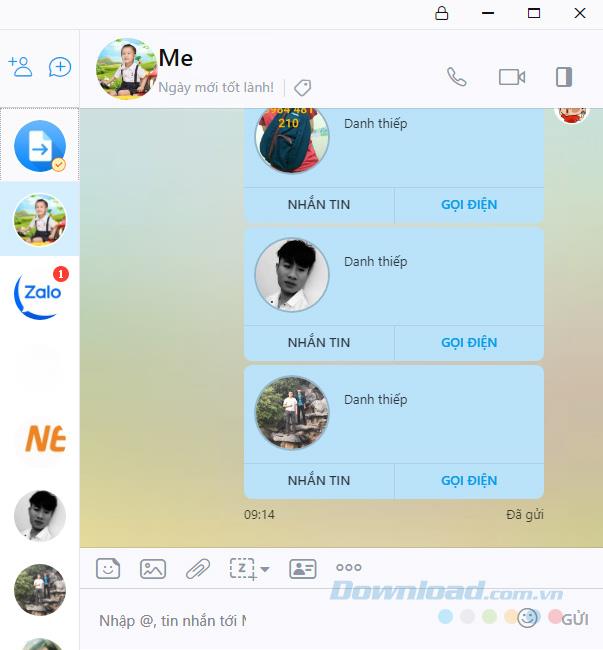
Zalo เป็นหนึ่งในซอฟต์แวร์แชทฟรีที่หาได้ยากในเกือบทุกระบบปฏิบัติการทุกเวอร์ชัน และคุณสมบัติที่ให้กับผู้ใช้ในเวอร์ชันเหล่านี้ก็ค่อนข้างเท่าเทียมกัน คุณสามารถแนะนำเพื่อน Zalo ของคุณให้รู้จักกันได้โดย:
เข้าสู่ระบบบัญชีของคุณบนเว็บ Zalo แล้วไปที่รายชื่อผู้ติดต่อ เลือกคนที่คุณต้องการแบ่งปันกับคนอื่น ๆ ที่จุดไข่ปลาไอคอนที่สอดคล้องกับคนที่เลือกดูข้อมูล

หน้าต่างเล็ก ๆ ปรากฏขึ้นให้เลือกแชร์ในแท็บข้อมูลของบุคคล

อินเตอร์เฟซที่คุ้นเคยปรากฏขึ้นที่นี่เพียงแค่เลือกคนที่คุณต้องการที่จะแบ่งปันให้กับพวกเขาแล้วแบ่งปัน
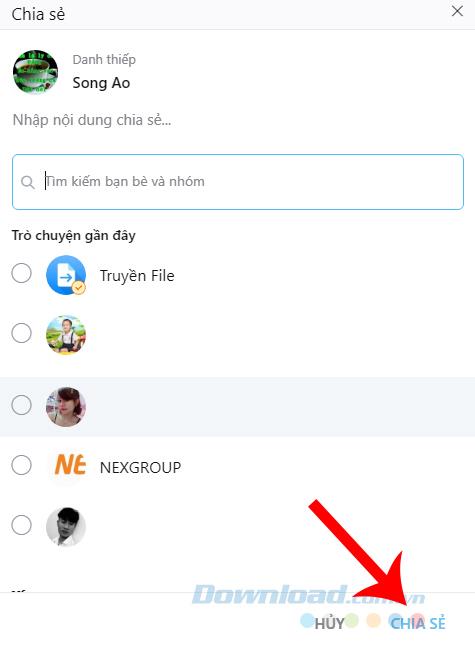
เมื่อทำตามทั้งหมดข้างต้นอินเทอร์เฟซที่เราเห็นจะมีลักษณะดังนี้
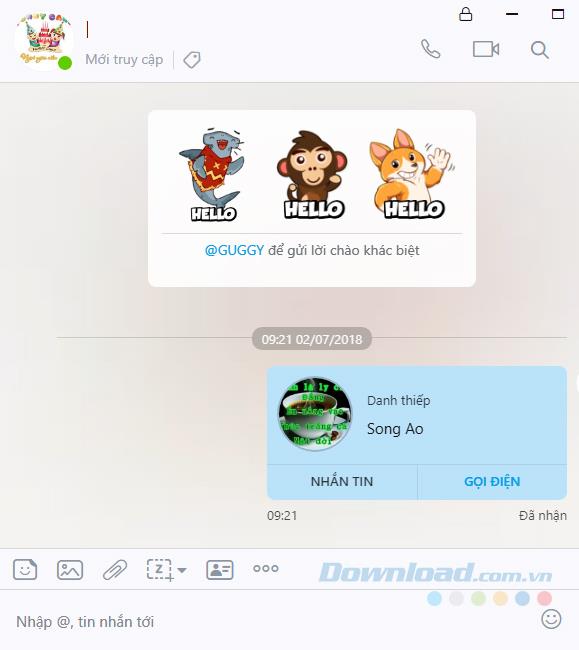
ความสนใจ:
วิธีส่งรายชื่อและแนะนำเพื่อน Zalo ทางโทรศัพท์และคอมพิวเตอร์มีจุดที่แตกต่างกัน ได้แก่ :
นี่เป็นหนึ่งในเคล็ดลับที่ยอดเยี่ยมของ Zalo เมื่อคุณต้องการแนะนำเพื่อนในผู้ติดต่อ Zalo ของคุณให้รู้จักกันโดยไม่ต้องใช้หมายเลขโทรศัพท์หรือรหัส QR
คำแนะนำในการสมัครบัญชีลงทะเบียน Zalo ผู้ใช้สามารถเข้าสู่ระบบและสนทนากับเพื่อนและญาติบนอุปกรณ์ใดก็ได้ที่ติดตั้งแอปพลิเคชั่น Zalo นี้
รับทราบวิธีติดตั้ง Zalo บนโทรศัพท์ Samsung Galaxy ด้วยวิธีที่ง่ายและรวดเร็ว ทั้งจาก Google Play Store และไฟล์ APK คำแนะนำแบบละเอียดเพื่อช่วยคุณติดตั้ง Zalo ได้อย่างปลอดภัยและมีประสิทธิภาพ
หาก Zalo ของคุณไม่สามารถเข้าสู่ระบบได้ในทันทีบทความต่อไปนี้จะช่วยคุณแก้ไขข้อผิดพลาดนี้
Zalo เป็นแอปส่งข้อความฟรีอันดับหนึ่งในเวียดนามในปัจจุบัน มาดูกันว่า OTT นี้มักจะทำผิดพลาดอะไรบ้างและจะจัดการอย่างไร?
หากคุณไม่จำเป็นต้องใช้ Galaxy AI บนโทรศัพท์ Samsung ของคุณอีกต่อไป คุณสามารถปิดได้ด้วยการใช้งานที่เรียบง่ายมาก ต่อไปนี้เป็นคำแนะนำสำหรับการปิด Galaxy AI บนโทรศัพท์ Samsung
หากคุณไม่จำเป็นต้องใช้ตัวละคร AI ใดๆ บน Instagram คุณก็สามารถลบมันออกได้อย่างรวดเร็วเช่นกัน นี่คือคำแนะนำในการลบตัวละคร AI จาก Instagram
สัญลักษณ์เดลต้าใน Excel หรือที่เรียกว่าสัญลักษณ์สามเหลี่ยมใน Excel ถูกใช้มากในตารางข้อมูลสถิติ โดยแสดงจำนวนที่เพิ่มขึ้นหรือลดลงหรือข้อมูลใดๆ ตามที่ผู้ใช้ต้องการ
ผู้ใช้ยังสามารถปรับแต่งเพื่อปิดหน่วยความจำ ChatGPT ได้ทุกเมื่อที่ต้องการ ทั้งบนเวอร์ชันมือถือและคอมพิวเตอร์ ต่อไปนี้เป็นคำแนะนำสำหรับการปิดการใช้งานที่จัดเก็บ ChatGPT
ตามค่าเริ่มต้น Windows Update จะตรวจหาการอัปเดตโดยอัตโนมัติ และคุณยังสามารถดูได้ว่ามีการอัปเดตครั้งล่าสุดเมื่อใดได้อีกด้วย ต่อไปนี้เป็นคำแนะนำเกี่ยวกับวิธีดูว่า Windows อัปเดตครั้งล่าสุดเมื่อใด
โดยพื้นฐานแล้วการดำเนินการเพื่อลบ eSIM บน iPhone ก็ง่ายสำหรับเราที่จะทำตามเช่นกัน ต่อไปนี้เป็นคำแนะนำในการถอด eSIM บน iPhone
นอกจากการบันทึก Live Photos เป็นวิดีโอบน iPhone แล้ว ผู้ใช้ยังสามารถแปลง Live Photos เป็น Boomerang บน iPhone ได้อย่างง่ายดายอีกด้วย
หลายๆ แอปจะเปิดใช้งาน SharePlay โดยอัตโนมัติเมื่อคุณใช้ FaceTime ซึ่งอาจทำให้คุณกดปุ่มผิดโดยไม่ได้ตั้งใจและทำลายการสนทนาทางวิดีโอที่คุณกำลังทำอยู่ได้
เมื่อคุณเปิดใช้งานคลิกเพื่อดำเนินการ ฟีเจอร์จะทำงานและทำความเข้าใจข้อความหรือรูปภาพที่คุณคลิก จากนั้นจึงตัดสินใจดำเนินการตามบริบทที่เกี่ยวข้อง
การเปิดไฟแบ็คไลท์คีย์บอร์ดจะทำให้คีย์บอร์ดเรืองแสง ซึ่งมีประโยชน์เมื่อใช้งานในสภาวะแสงน้อย หรือทำให้มุมเล่นเกมของคุณดูเท่ขึ้น มี 4 วิธีในการเปิดไฟคีย์บอร์ดแล็ปท็อปให้คุณเลือกได้ด้านล่าง
มีหลายวิธีในการเข้าสู่ Safe Mode ใน Windows 10 ในกรณีที่คุณไม่สามารถเข้าสู่ Windows และเข้าสู่ระบบได้ หากต้องการเข้าสู่ Safe Mode Windows 10 ขณะเริ่มต้นคอมพิวเตอร์ โปรดดูบทความด้านล่างจาก WebTech360
ปัจจุบัน Grok AI ได้ขยายเครื่องสร้างภาพด้วย AI เพื่อเปลี่ยนรูปถ่ายส่วนตัวให้กลายเป็นสไตล์ใหม่ ๆ เช่น การสร้างภาพสไตล์ Studio Ghibli ด้วยภาพยนตร์แอนิเมชั่นชื่อดัง
Google One AI Premium เสนอการทดลองใช้ฟรี 1 เดือนให้ผู้ใช้สมัครและสัมผัสกับฟีเจอร์อัปเกรดมากมาย เช่น ผู้ช่วย Gemini Advanced
ตั้งแต่ iOS 18.4 เป็นต้นไป Apple อนุญาตให้ผู้ใช้ตัดสินใจได้ว่าจะแสดงการค้นหาล่าสุดใน Safari หรือไม่
Windows 11 ได้รวมโปรแกรมแก้ไขวิดีโอ Clipchamp ไว้ใน Snipping Tool เพื่อให้ผู้ใช้สามารถแก้ไขวิดีโอตามที่ต้องการได้ โดยไม่ต้องใช้แอปพลิเคชันอื่น
















